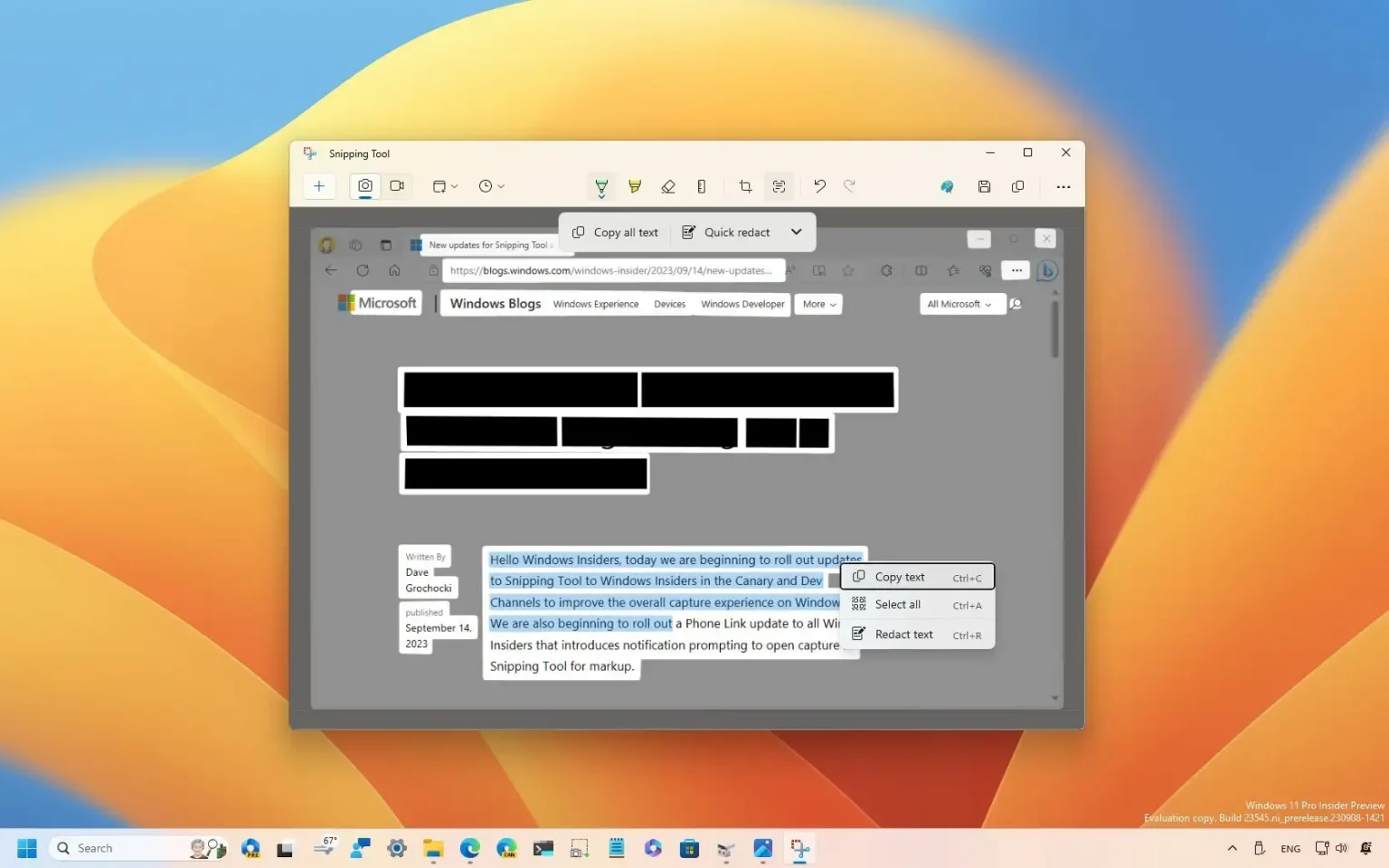Sous Windows 11, vous pouvez utiliser l'outil de capture pour masquer (caviarder) des informations sensibles avant de partager une capture d'écran avec d'autres personnes, et dans ce guide, vous apprendrez comment.
L'outil de capture inclut la fonctionnalité « Actions sur le texte » qui peut détecter le texte sur les captures d'écran et effectuer différentes actions, y compris la possibilité de masquer des informations sensibles (texte spécifique, e-mails et numéros de téléphone), et puisque l'application prend en charge la reconnaissance optique de caractères (OCR). technologie, il est également possible d'extraire du texte à partir de captures d'écran.
Ce guide vous apprendra les étapes pour rédiger du contenu et extraire le texte des captures d'écran dans la dernière version de l'outil de capture.
Rédigez le texte sur les captures d'écran avec l'outil Capture
Pour masquer les informations sensibles avant de partager une capture d'écran avec Snipping Tool, procédez comme suit :
-
Ouvrir Outil de biopsie sous Windows 11.
-
Clique le Couper bouton.
-
Clique le Nouveau bouton.
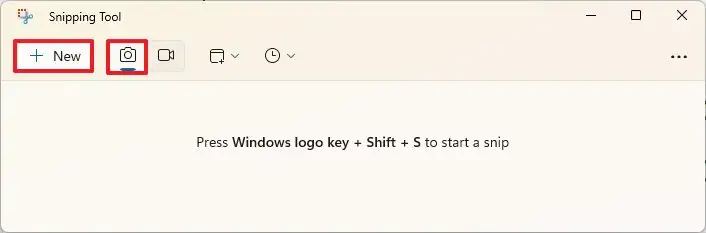
-
Choisissez le mode de capture.
-
Capturez la capture d'écran sous Windows 11.
-
Clique le « Actions de texte » dans la barre de commandes.
-
Sélectionnez le texte à masquer, cliquez avec le bouton droit sur la sélection et choisissez l'option « Rédiger le texte » option.
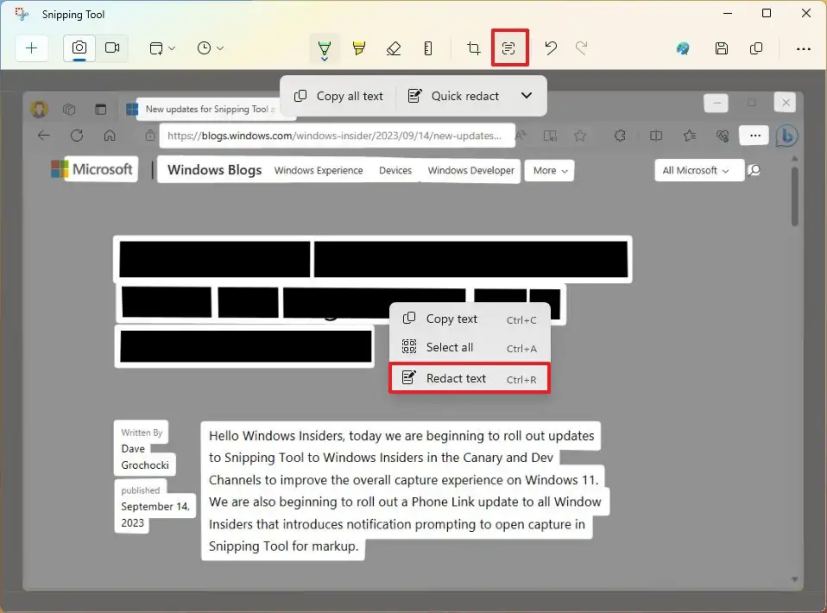
-
Clique le Rédaction rapide bouton pour masquer automatiquement les e-mails et les téléphones.
Conseil rapide: Le menu offre également la possibilité de masquer uniquement les e-mails ou les téléphones.
-
(Facultatif) Cliquez sur le « Actions de texte » dans la barre de commandes.
-
Ouvrez le menu à côté du Rédaction rapide option et choisissez l'option « Supprimer toutes les rédactions » option pour afficher le texte.
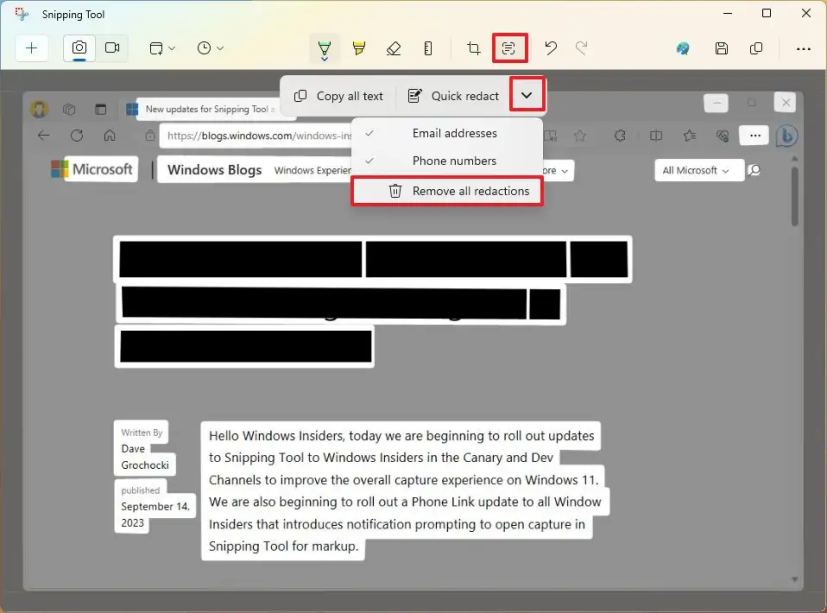
-
Clique le Sauvegarder bouton.
Une fois les étapes terminées, l'outil de capture masquera le contenu de la capture d'écran.
Pour extraire le texte des captures d'écran de l'outil Snipping, procédez comme suit :
-
Ouvrir Outil de biopsie sous Windows 11.
-
Clique le Couper bouton.
-
Clique le Nouveau bouton.
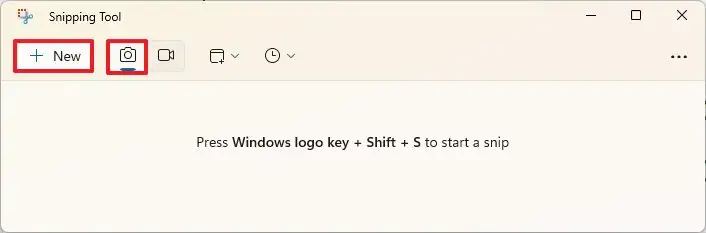
-
Choisissez le mode de capture.
-
Capturez la capture d'écran sous Windows 11.
-
Sélectionnez le texte, cliquez avec le bouton droit sur la sélection et choisissez le « Copier le texte » option.
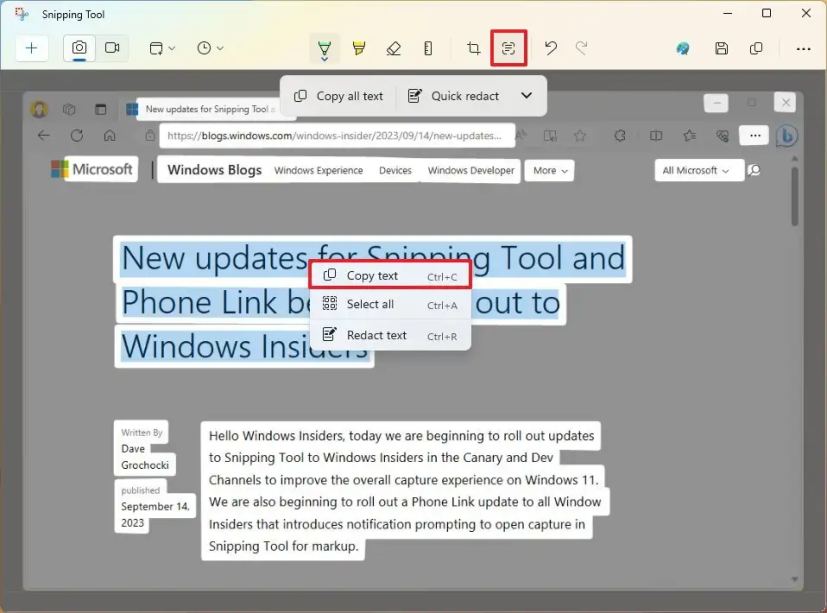
-
(Facultatif) Cliquez sur le « Actions de texte » et choisissez le « Copier tout le texte » option pour extraire tout le texte de l’image de capture d’écran.
Une fois les étapes terminées, vous pouvez coller le texte de la capture d'écran dans n'importe quel document, fichier texte, publication en ligne, etc.
Bien que l'extraction de texte à partir d'images soit nouvelle pour l'outil Snipping, la fonctionnalité n'est pas complètement nouvelle pour Windows 11 puisque d'autres applications, telles que PowerToys, proposent également un outil pour extraire du texte de n'importe quoi sur l'écran sans avoir à prendre une capture d'écran au préalable.
Au moment d'écrire ces lignes, Microsoft est toujours tester ces fonctionnalités dans le dernier aperçu de l'application Snipping Tool, et il n'est disponible que pour les appareils inscrits aux canaux Dev et Canary du programme Windows Insider.
De plus, dans le cadre de cette version, l'application Phone Link a été mise à jour pour vous permettre d'accéder et de modifier des photos depuis votre téléphone Android directement dans l'outil de capture.
Pourquoi vous pouvez faire confiance à Winfix.net
Je combine les connaissances d'experts avec des conseils centrés sur l'utilisateur, des recherches et des tests rigoureux pour garantir que vous recevez des guides techniques fiables et faciles à suivre. Examinez le processus de publication.